En tant qu'expert en informatique, j'ai vu ma part de plantages et de blocages. Et bien que je ne puisse pas dire avec certitude ce qui cause le plantage ou le gel de LEGO Star Wars The Skywalker Saga sur PC, je peux offrir quelques conseils sur la façon de résoudre le problème. Tout d'abord, essayez de lancer le jeu en mode de compatibilité. Cela peut être fait en cliquant avec le bouton droit sur le fichier exécutable du jeu et en sélectionnant 'Propriétés'. Ensuite, sous l'onglet 'Compatibilité', cochez la case 'Exécuter ce programme en mode de compatibilité pour' et sélectionnez 'Windows XP (Service Pack 3)'. Si cela ne fonctionne pas, essayez de réduire la résolution du jeu et/ou les paramètres graphiques. Si vous rencontrez toujours des problèmes, il est possible que votre ordinateur ne réponde pas à la configuration système minimale requise pour le jeu. Vous pouvez trouver la configuration minimale requise pour LEGO Star Wars The Skywalker Saga sur le site officiel du jeu. Enfin, si vous rencontrez toujours des plantages ou des blocages, vous devrez peut-être contacter le développeur ou l'éditeur du jeu pour obtenir une assistance supplémentaire.
Les rapports montrent LEGP Star Wars The Skywalker Saga continue de geler ou de geler sur certains ordinateurs Windows. Le problème est assez courant et nous sommes ici avec la solution. Dans cet article, nous discuterons de ce problème et verrons ce que vous pouvez faire si le jeu est injouable.

Pourquoi la saga Skywalker s'effondre-t-elle ?
Le jeu peut planter en raison de divers facteurs. certains de ces facteurs.
deshabilitar el último inicio de sesión de usuario de Windows 7
- Incompatibilité causée par des pilotes obsolètes. Mais la bonne nouvelle est que vous pouvez toujours mettre à jour manuellement si un nouveau est disponible.
- En raison d'un manque de ressources ou de privilèges. Les deux peuvent être résolus en fermant les applications inutiles ou en ouvrant le jeu avec les autorisations requises.
- Skywalker Saga peut également planter si les fichiers du jeu sont corrompus.
- Votre antivirus peut identifier par erreur le jeu comme un virus ou un logiciel malveillant.
Passons maintenant au guide de dépannage.
LEGO Star Wars The Skywalker Saga n'arrête pas de planter ou de geler sur PC
Si Lego Star Wars le Skywalker se bloque, démarrez le processus de dépannage en vérifiant les mises à jour Windows. Assurez-vous également que les spécifications système de votre PC sont compatibles pour vous assurer que le jeu ne plante pas.
- Mettre à jour le pilote graphique
- Exécutez le jeu en tant qu'administrateur
- Fermer les applications en arrière-plan
- Autoriser le jeu via le pare-feu
- Vérifier l'intégrité du jeu
- Réinstallez le jeu.
1] Mettre à jour le pilote graphique
La vérification de votre pilote graphique devrait être en haut de votre liste. La mise à jour du pilote graphique est un processus simple et qui prend moins de temps, mais fait de la magie lorsque le jeu plante. Vous pouvez choisir celle qui vous convient parmi les méthodes ci-dessous.
- Logiciel de mise à jour de pilote gratuit pour l'utilisateur
- Accédez au site Web du fabricant et téléchargez le pilote
- Installez le pilote et la mise à jour facultative.
- Utilisez le Gestionnaire de périphériques pour faire de même.
Après la mise à jour, vérifiez si le problème persiste. Si cela persiste, passez à la solution suivante.
2] Exécutez le jeu en tant qu'administrateur.
Nous devons nous assurer que le jeu est autorisé à utiliser toutes les ressources système pour s'exécuter sur votre système. Pour faire la même chose, vous devez l'exécuter en tant qu'administrateur. Vous pouvez faire un clic droit sur le jeu et sélectionner 'Exécuter en tant qu'administrateur' ou personnaliser ses propriétés en suivant les étapes prescrites pour ce dernier.
- Faites un clic droit sur Lego Star Wars The Skywalkers ou Steam.
- Allez dans les propriétés.
- Dans l'onglet Compatibilité, cochez la case 'Exécuter ce jeu en tant qu'administrateur'.
- Sélectionnez 'Appliquer' puis le bouton 'OK' pour lancer le jeu en tant qu'administrateur.
Exécuter le jeu avec des droits d'administrateur devrait faire l'affaire pour vous.
5 mejores discos duros externos
3] Fermer l'application en arrière-plan
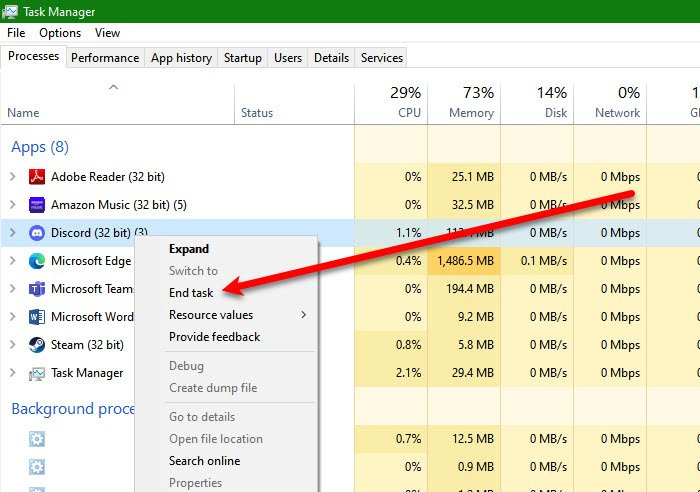
Vous devez vous assurer que Star Wars dispose de suffisamment de ressources pour fonctionner sur votre système. Pour ce faire, vous devrez peut-être fermer toutes les applications redondantes, car elles risquent de consommer des ressources qui auraient dû être utilisées par votre jeu. Pour faire de même, suivez ces étapes.
- Appuyez sur Ctrl+Maj+Échap pour ouvrir le Gestionnaire des tâches.
- Dans l'onglet Processus, cliquez avec le bouton droit sur toutes les tâches en cours d'exécution et sélectionnez Fin de tâche.
Remarque : ne terminez pas Lego Star Wars The Skywalker et Steam.
Lancez maintenant le jeu et voyez si cela fonctionne.
4] Autoriser le jeu via le pare-feu
Votre antivirus ou votre pare-feu Windows peut identifier par erreur votre jeu comme un virus ou un logiciel malveillant. La raison de cette erreur d'identification est que votre jeu enregistre ses fichiers pendant la lecture. Même s'il s'agit d'une mesure de sécurité, si vous faites confiance au jeu, vous pouvez l'autoriser à travers le pare-feu. Si vous avez un antivirus tiers, ajoutez simplement le jeu à la liste blanche.
5] Vérifier l'intégrité du jeu
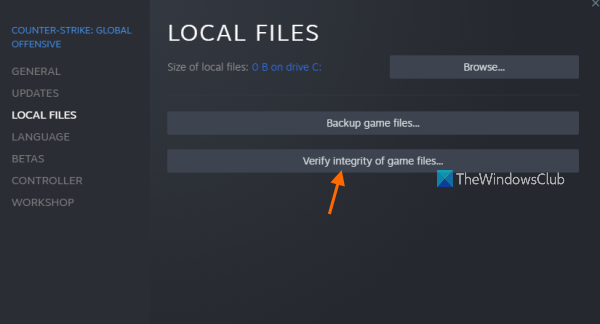
Vous pouvez également rencontrer l'erreur en question si vos fichiers de jeu sont corrompus. La corruption peut être réparée à l'aide de votre lanceur, dans ce cas Steam. Il vous suffit de suivre les étapes ci-dessous pour restaurer les fichiers du jeu.
- Lancez Steam et allez dans la bibliothèque.
- Faites un clic droit sur le jeu et sélectionnez l'option Propriétés.
- Cliquer sur Fichiers locaux onglet et sélectionnez Vérification de l'intégrité des fichiers du jeu .
- Cliquez maintenant sur OK.
Le processus prend un certain temps. Redémarrez le jeu et voyez si le problème persiste ou non.
6] Réinstallez le jeu
Si le jeu est corrompu au-delà de toute réparation, la seule option est de le réinstaller. Vous pouvez le supprimer depuis les paramètres Windows ou via Steam.
Suivez les étapes ci-dessous pour désinstaller le jeu via Steam.
- Ouvrez Steam et faites un clic droit sur le jeu.
- Cliquez sur l'onglet 'Gérer' puis cliquez sur le bouton 'Supprimer'.
Maintenant, installez Lego Star Wars et voyez si cela vous aide.
Quelle est la configuration système requise pour LEGO Star Wars : La saga Skywalker ?
Si vous voulez jouer à LEGO Star Wars : La saga Skywalker, assurez-vous que votre ordinateur répond à la configuration suivante.
Le minimum
- Processeur : Intel Core i5-2400 et AMD Ryzen 3 1200
- PLUIE : 8 Go
- TOI : Windows 10 64 bits
- CARTE VIDÉO : GeForce GTX 750Ti ou Radeon HD
- ESPACE DISQUE LIBRE : 40 Go
- RAM VIDÉO DÉDIÉE : 2048 Mo
recommandé
- Processeur : Intel Core i5-6600 et AMD Ryzen 3 3100
- PLUIE : 8 Go
- TOI : Windows 10 64 bits
- CARTE VIDÉO : GeForce GTX 780 ou Radeon R9 290
- ESPACE DISQUE LIBRE : 40 Go
- RAM VIDÉO DÉDIÉE : 3072 Mo
Si votre système répond aux exigences, il est compatible.
Comment améliorer Lego Star Wars le Skywalker sur PC ?
Si vous répondez aux exigences système recommandées mentionnées ci-dessus, il y a de fortes chances que vous puissiez jouer à Lego Star Wars à une fréquence d'images décente. En outre, vous pouvez fermer les applications d'arrière-plan et désactiver certaines fonctionnalités graphiques redondantes pour maintenir ce FPS en cours.
Lire aussi : Optimisez Windows pour les jeux ; Améliorez les performances de jeu de votre PC.
viber en windows















